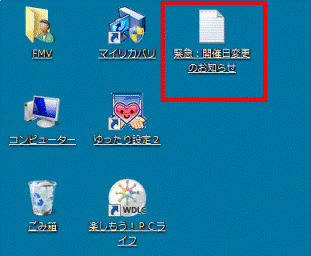Q&Aナンバー【8208-2246】更新日:2010年11月11日
このページをブックマークする(ログイン中のみ利用可)
[Windows Live メール] メールの内容をテキストファイルとして保存する方法を教えてください。
| 対象機種 | すべて |
|---|---|
| 対象OS |
|
 質問
質問
メールの内容をテキストファイルとして保存する方法を教えてください。
 回答
回答
メールの内容をテキスト形式のファイルとして保存する手順は、次の通りです。

お使いの環境によっては、表示される画面が異なります。
- Windows Live メールを起動します。
- 保存したいメールをクリックします。
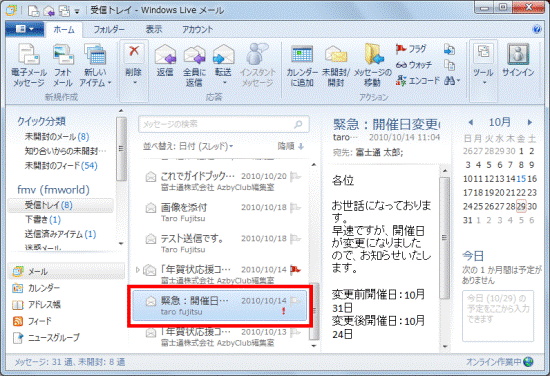
- お使いのバージョンに応じて、次を操作します。
- Windows Live メール 2011の場合
「Windows Live メール」ボタン→「保存」→「ファイルに保存」の順にクリックします。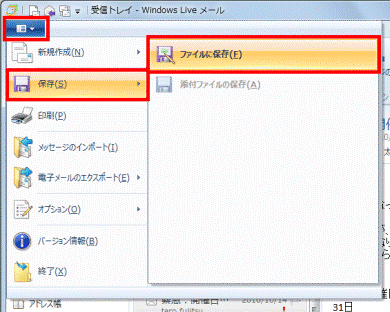
- Windows Live メール 2009の場合
【Alt】キーを押し、「ファイル」メニュー→「名前を付けて保存」の順にクリックします。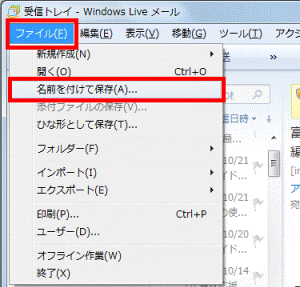
- Windows Live メール 2011の場合
- 「メッセージに名前を付けて保存」が表示されます。
左側に表示されている一覧から、お好みの保存場所をクリックします。
ここでは、「デスクトップ」をクリックします。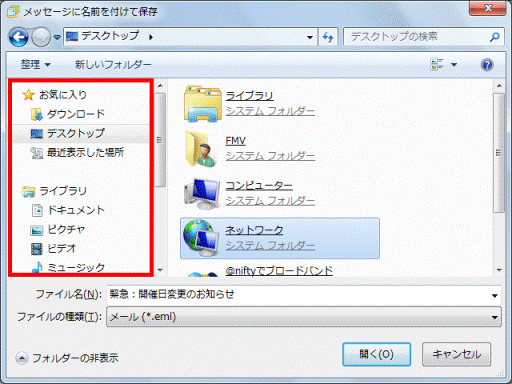
- 「ファイル名」に、メールの件名が表示されていることを確認します。
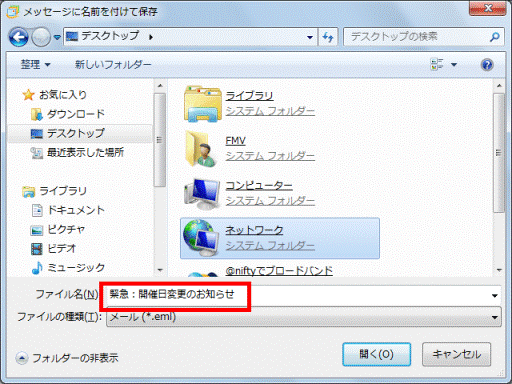

保存するファイル名をお好みの名前で、入力することもできます。 - 「ファイルの種類」の「▼」ボタンをクリックし、表示される一覧から「テキストファイル(*.txt)」をクリックします。
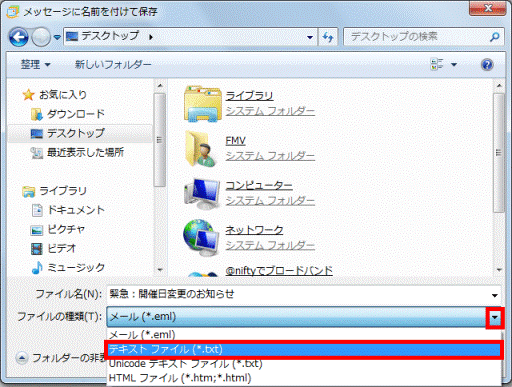
- 「保存」ボタンをクリックします。
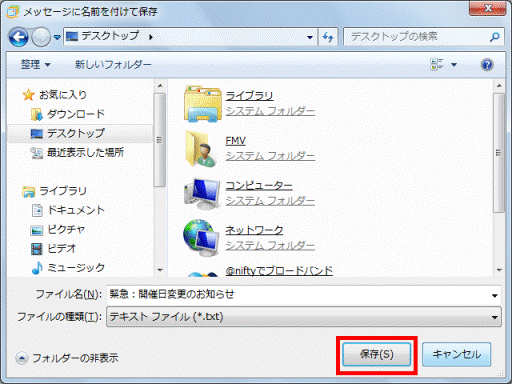
- メールが保存されます。
手順4.でクリックした保存場所に、テキストファイルがあることを確認します。